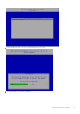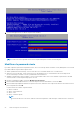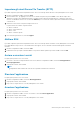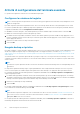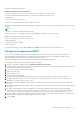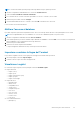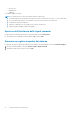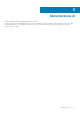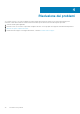Deployment Guide
Importare un certificato esistente o registrare un nuovo certificato
server
È possibile importare un certificato esistente o creare una richiesta di certificato tramite Security Management Server Virtual.
La procedura consigliata è riavviare i servizi ogni qual volta si apporta una modifica alle impostazioni.
Importare un certificato server esistente
1. Esportare il certificato esistente e la relativa catena di attendibilità completa dal rispettivo archivio chiavi.
N.B.: Conservare la password di esportazione, in quanto sarà necessario immetterla al momento dell'importazione del certificato
in Security Management Server Virtual.
2. Nel server FTP Dell Server archiviare il certificato in /certificates.
3. Dal menu Configurazione avanzata, selezionare Certificati server.
4. Selezionare Importa certificato esistente.
5. Selezionare un file di certificato da installare Dell Server.
6. Quando richiesto, immettere la password di esportazione del certificato e selezionare OK.
7. Al termine dell'importazione, selezionare OK.
N.B.: Per maggiori informazioni, fare riferimento a http://www.dell.com/support/article/us/en/19/sln302996/dell-data-
protection-virtual-edition-dell-security-management-server-virtual-manual-csr-creation-and-certificate-import?lang=en
Registrare un nuovo certificato server
1. Dal menu Configurazione avanzata, selezionare Certificati server.
2. Selezionare Nuovo certificato server.
3. Selezionare Crea richiesta certificato.
4. Compilare i campi Genera richiesta certificato:
● Nome paese: codice paese di due lettere.
● Stato/provincia: immettere il nome esteso dello stato o della provincia (ad esempio Italia).
● Nome località/Città: immettere il valore appropriato (ad esempio Roma).
● Organizzazione: immettere il valore appropriato (ad esempio Dell).
● Unità organizzativa: immettere il valore appropriato (ad esempio Sicurezza).
● Nome comune: immettere il nome di dominio completo del server in cui è installato Dell Server. Questo nome completo include il
nome host e il nome di dominio (ad esempio, server.dominio.com).
● ID posta elettronica: immettere l'indirizzo di posta elettronica a cui verrà inviato il CSR.
5. Seguire la procedura organizzativa per acquisire un certificato server SSL da un'autorità di certificazione. Inviare il contenuto del file
CSR per la firma.
6. Quando si riceve il certificato firmato, esportare il certificato come file .p7b e scaricare la catena di attendibilità completa in
formato .der.
7. Creare copie di backup del certificato e della catena di attendibilità.
8. Caricare il file del certificato e la relativa catena di attendibilità Dell Server.
9. Dal menu Configurazione avanzata, selezionare Certificati server.
10. Selezionare Nuovo certificato server.
11. Selezionare Completa registrazione certificato.
12. Selezionare il file di certificato da installare Dell Server.
13. Se richiesto, immettere la password del certificato: changeit.
Per attivare la convalida dell'attendibilità nei client Encryption basati su Windows, consultare la sezione Abilitare il controllo della catena di
attendibilità di Manager.
Creare e installare un certificato autofirmato
26
Guida dettagliata all'installazione